Cómo arreglar los datos celulares de iPhone que no funcionan en iPhone iOS 15
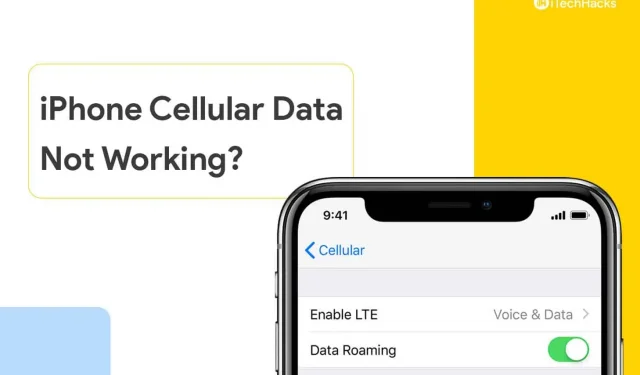
Muchos han informado problemas con los datos móviles del iPhone en iOS 15 y, después de la actualización, este es un problema común. Apple diseñó el producto y utilizó componentes premium para prolongar la vida útil de los dispositivos. Es menos probable que su dispositivo iOS sufra una falla de hardware. Por supuesto, depende del software interactuar con el hardware y crear una línea perfecta para que todo el proceso funcione.
Contenido:
- 1 ¿Por qué los datos móviles del iPhone no funcionan después de la actualización de iOS 15?
- 2 Solucionar problemas de datos móviles de iPhone que no funcionan
- 3 ¿Qué sigue?
¿Por qué los datos móviles del iPhone no funcionan después de la actualización de iOS 15?
Varios factores contribuyen a los problemas de datos móviles y no recomiendo profundizar en este tema. Las soluciones son mucho más fáciles de aplicar y minimizan el esfuerzo para resolver problemas de conexión a Internet móvil. Sin embargo, te daré algunas razones por las que los datos móviles dejan de funcionar repentinamente.
- Telecom no actualizó la configuración de Internet.
- Problemas de software.
- Problemas con la tarjeta SIM electrónica.
- Configuración.
- Tarjeta SIM desgastada.
Solucionar problemas de datos móviles de iPhone que no funcionan
Hemos cubierto todos los problemas para resolver problemas de datos móviles en dispositivos iOS 15.
Tarjeta SIM en blanco
Mi SIM principal actual tiene más de cinco años y mi SIM anterior tenía siete años. Tuve que reemplazar la tarjeta vieja por una nueva después de algunos años de uso. Las tarjetas SIM físicas están hechas de una tarjeta inteligente física de circuito integrado universal (UICC). Es una combinación de PVC con contactos integrados y semiconductores.
Es posible que la tarjeta UICC se haya desgastado o haya necesitado una limpieza periódica para que siga funcionando sin problemas. Lleve consigo el eyector de la tarjeta SIM y un paño de microfibra seco para limpiar la tarjeta SIM.
- Apaga tu iPhone.
- Retire la tarjeta con el eyector.
- Limpie la tarjeta con un paño de microfibra seco.
Tómese su tiempo y límpielo suavemente sin usar la fuerza.
- Vuelva a insertar la tarjeta SIM en el iPhone.
Encienda el dispositivo y reanudará Internet móvil sin errores. Puede ponerse en contacto con su operador y pedirle que reemplace su tarjeta física, o una eSIM es una buena opción para usted.
Habilitar servicios LTE
LTE es un servicio de próxima generación que permite a millones de usuarios comunicarse de manera efectiva entre sí. Habilite los servicios LTE en su dispositivo iOS y debe seleccionar 3G, 4G o 5G manualmente en la configuración. Déjame mostrarte cómo habilitar los servicios LTE y elegir la conexión correcta.
- Toque la aplicación Configuración.
- Seleccione Datos móviles o Datos móviles para ver más.

- Toque para activar Datos móviles o Datos móviles.

- Toque «Opciones de datos móviles» para abrir más opciones.

- Selecciona Voz y datos para ver más.

- Selecciona una conexión, en mi caso es 4G.

Puede habilitar los servicios LTE o VoLTE si su operador los admite. Internet móvil ya debería funcionar. Puede consultar las otras soluciones sugeridas a continuación si esto no soluciona su problema de datos móviles.
Desactivar LDM
El modo de datos bajos está diseñado para deshabilitar aplicaciones y servicios en segundo plano para usar servicios de datos móviles. LDM evita que las aplicaciones usen la conexión a Internet y bloquea la sincronización de las aplicaciones. Por supuesto, guardar los datos del paquete de Internet en el iPhone es un esfuerzo excepcional.
- Toque la aplicación Configuración.

- Seleccione Datos móviles o Datos móviles para ver más.
- Asegúrate de que los datos móviles o los datos móviles estén activados.
- Toque «Opciones de datos móviles» para abrir más opciones.

- Haga clic para desactivar el modo de datos bajos.

Ha establecido con éxito el límite de datos móviles en el sistema iOS. Trate de no usar el paquete de Internet al límite máximo, lo que lo obligará a volver a activar LDM.
Póngase en contacto con el servicio de atención al cliente del operador
No es raro que su compañía de telecomunicaciones detenga los servicios o tenga errores desconocidos que causen problemas de Internet móvil.
Le recomiendo que se ponga en contacto con el servicio de atención al cliente para obtener más información. La cuenta puede tener un paquete adicional o un límite de ancho de banda.
Abra la aplicación dedicada de su operador y hable con el soporte. El número de teléfono de la red se puede encontrar en el sitio web oficial y abrir un boleto.
Actualizar la configuración del operador
El mundo ha elegido un espectro de red diferente que se adapta al entorno y la tecnología disponible en el país o nación. Por lo tanto, el enfoque de la conectividad a Internet móvil también difiere en muchas partes del mundo. Anteriormente, los operadores enviaban la configuración de Internet móvil a través de SMS.
Ahora que los teléfonos inteligentes se han vuelto más inteligentes, ya no necesita obtener manualmente la configuración de Internet. Puede actualizar la configuración de su operador en su dispositivo iOS.
- Toque la aplicación Configuración.
- Seleccione la configuración General.
- Seleccione su dispositivo «Acerca del dispositivo» para continuar.
- La actualización de la configuración del operador debería aparecer en la sección Acerca de.

Desafortunadamente, no existe en mi caso, por lo que no pude mostrarle cómo actualizarlo. Aparecerá un botón de instalación en la sección «Acerca de» y haga clic en él para guardar la configuración de su red.
Habilitar/deshabilitar el modo avión
Habilitar el modo avión en un dispositivo iOS pone la red en suspensión. Debe dejar que el dispositivo entre en un período de silencio durante un tiempo y luego volver a encenderlo.
Paso 1: toca la aplicación Configuración.
Paso 2: Haga clic en «Modo avión» para activarlo.

Espera un minuto.
Paso 3: Haga clic en «Modo avión» para apagarlo.

Las conexiones de red restauradas en el iPhone y el Internet móvil ya deberían haberse solucionado. No se preocupe si los datos móviles no funcionan en un dispositivo iOS porque le mostré la última recuperación a continuación.
Reiniciar configuración de la red
Los desarrolladores agregaron opciones de restablecimiento al software iOS, y es posible que pueda solucionar el problema restableciendo la configuración de su red. Déjame guiarte a través del proceso y mostrarte cómo restablecer la configuración de red en el iPhone.
Haga una copia de seguridad de su iPhone con iTunes y el servicio iCloud.
- Toque la aplicación Configuración.
- Seleccione la configuración General.
- Deslice hacia abajo y seleccione Transferir o Restablecer iPhone de la lista.

- Toque la opción «Restablecer».

- Seleccione Restablecer configuración de red.

- Introduzca una contraseña para verificar su identidad.

- Haga clic en «Restablecer configuración de red» para confirmar la acción.

Su iPhone se reiniciará con el logotipo de Apple en la pantalla. La barra de progreso debajo del logo de Apple te da una idea del tiempo restante en tu reloj.
¿Que sigue?
Es hora de buscar la ayuda de profesionales y debes hacer una cita con un centro de servicio de Apple. Puede llamar al soporte para obtener asesoramiento de un ingeniero técnico y confirmar los problemas de datos móviles de iPhone en iOS 15. Háganos saber qué solución lo ayudó a resolver los problemas de datos móviles de iOS 15.



Deja una respuesta